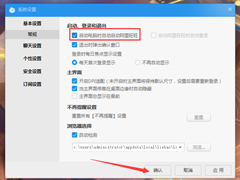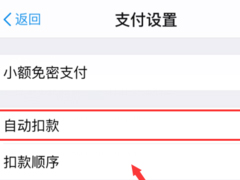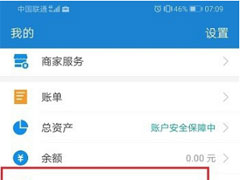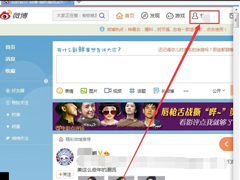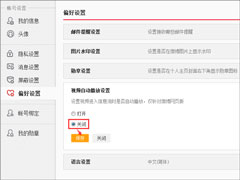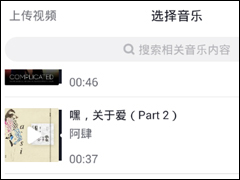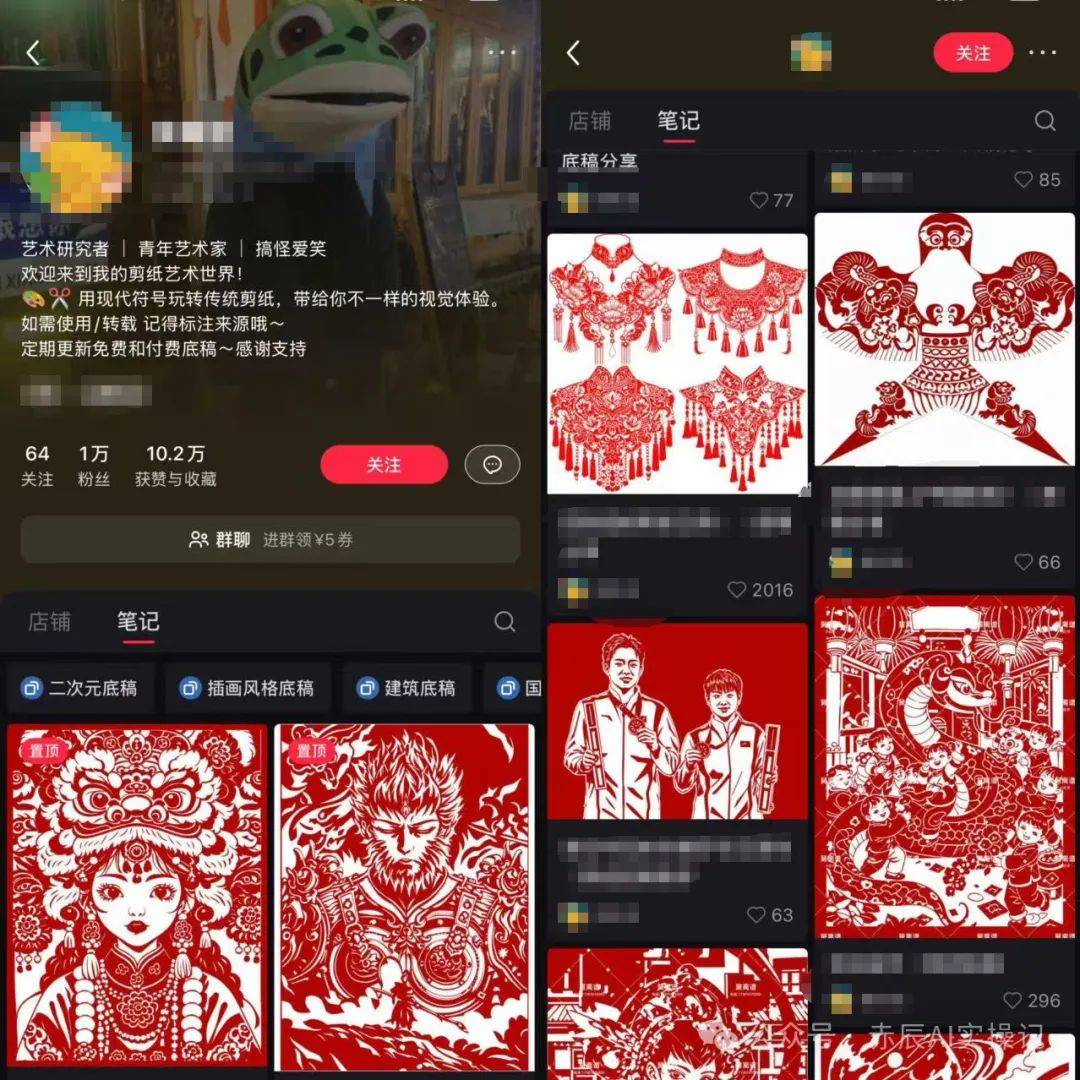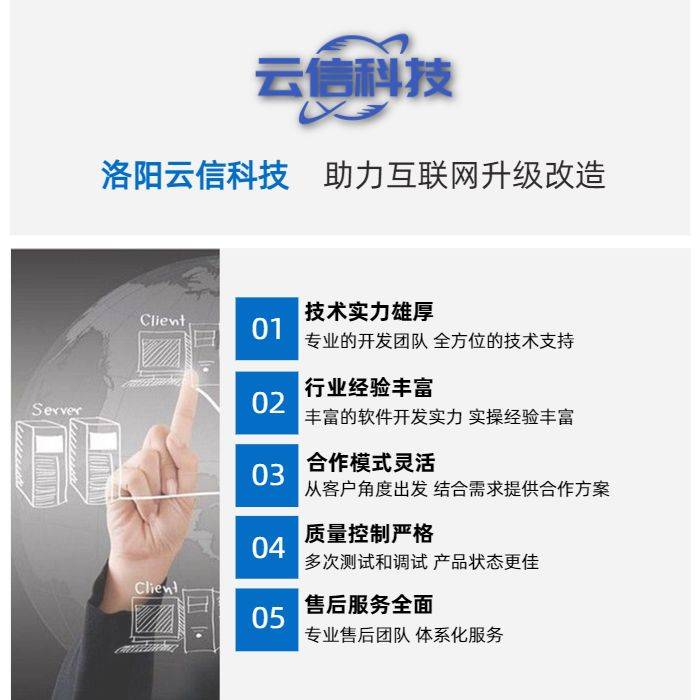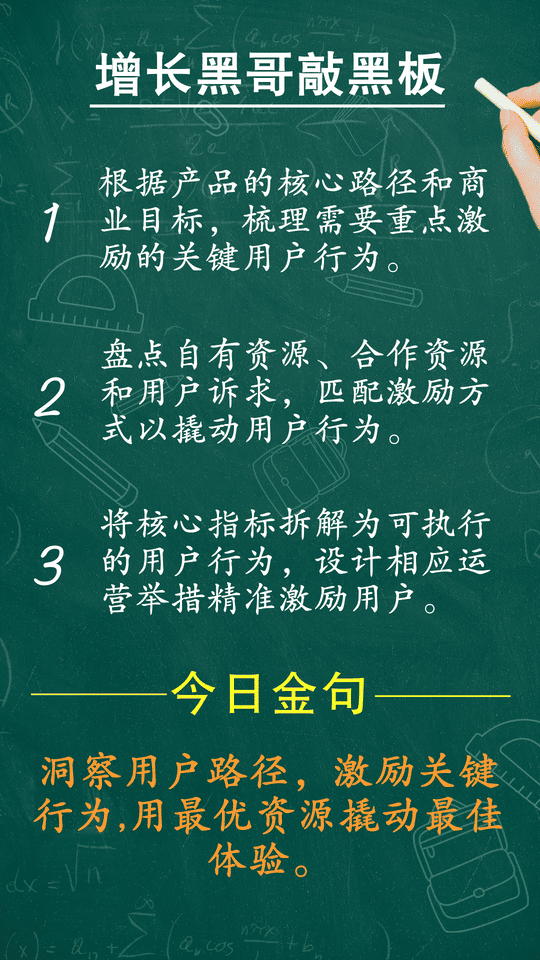百度地图如何开启自动省电模式?百度地图有个非常好用的自动省电模式,这样在我们使用百度地图进行导航时就不会出现手机关机的情况,那么我们该怎么开启自动省电模式功能呢?下面就给大家分享百度地图开启自动省电模式的方法。
1.打开手机中已下载的百度地图应用,并登录账号
2.进入百度地图应用后,点击主页面左上角的“头像”按钮
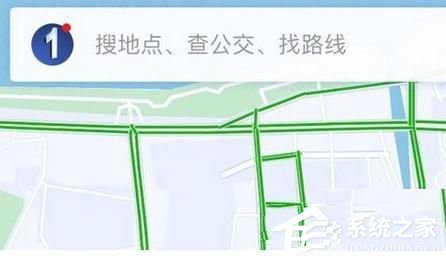
3.跳转到个人主页页面后,点击页面最底部的“设置”按钮
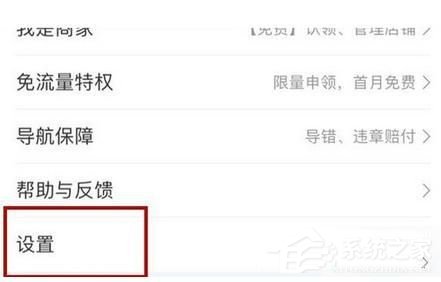
4.在设置页面里找到“导航设置”按钮,并点击进入。
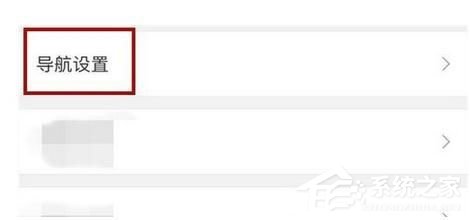
5.跳转到“导航设置”页面中,在页面底部点击“辅助功能”按钮。
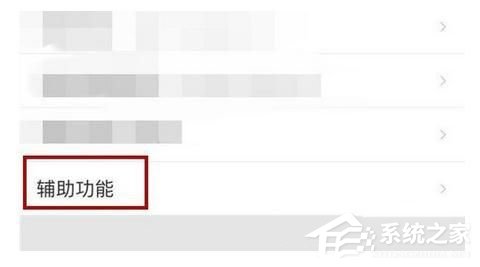
6.在“辅助功能”中点击“自动开启省电模式”后面的白色滚珠按钮,即可成功开启。
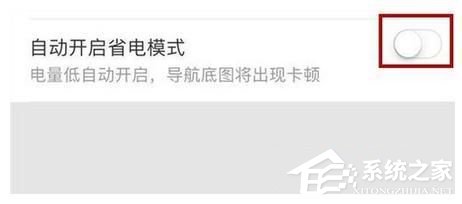
以上就是我为大家分享的全部内容了,更多软件教程可以关注系统之家。